1、首先,在电脑上打开电脑版微信,然后登陆进个人微信页面,如图所示。

2、登录微信页面后,在左侧工具栏中的下方,找到最后一个符号为“三条横线”,鼠标移动到“三条横线”上,显示的字体为“更多”,如图所示。
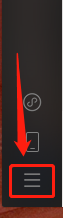
3、鼠标左键“更多”符号,就会在右侧弹出菜单栏,如图所示。

4、在弹出的菜单栏中,鼠标左击“设置”,如图所示。

5、弹出“设置”页面后,鼠标左击左侧的工具栏中的“通用设置”,如图所示。

6、鼠标点击后,找到“通用设置”里的倒数第二个选项“使用系统默认浏览器打开网页”,如图所示。

7、最后,我们用鼠标左击,在“使用系统默认浏览器打开网页”的前面框上打“√”就完成操作了,如图所示。

